Cắm mạng LAN nhưng không vào được internet xử lý thế nào?
Mạng LAN là một công cụ không thể thiếu trong cuộc sống hiện đại, giúp chúng ta kết nối và chia sẻ thông tin một cách nhanh chóng. Tuy nhiên, không ít người đã từng gặp phải tình huống dở khóc dở cười khi cắm mạng LAN nhưng không vào được internet. Vậy nguyên nhân và những cách khắc phục tình trạng này là gì? Laptop Khánh Trần sẽ giúp bạn giải đáp những thắc mắc trên.
I. Nguyên nhân cắm mạng LAN nhưng không vào được internet
Việc tìm hiểu về nguyên nhân lỗi là rất cần thiết và quan trọng để có thể đưa ra biện pháp khắc phục phù hợp. Sau đây, bài viết này sẽ nêu ra cho bạn những nguyên nhân chính gây ra tình trạng cắm mạng LAN nhưng không vào được internet mà người dùng thường gặp.
Vấn đề về kết nối vật lý
Đây là nguyên nhân đầu tiên và cũng dễ kiểm tra nhất. Cáp mạng có thể bị đứt, gãy, hoặc cắm không chặt vào máy tính hoặc modem/router. Cổng LAN trên máy tính hoặc thiết bị mạng cũng có thể bị hỏng. Hãy kiểm tra lại tất cả các kết nối để đảm bảo chúng ổn định.
Modem/router gặp sự cố
Modem hoặc router là thiết bị trung gian kết nối máy tính với internet. Nếu thiết bị này gặp sự cố như quá tải, lỗi phần mềm, hoặc hỏng hóc thì sẽ ảnh hưởng đến khả năng kết nối của máy tính. Hãy thử khởi động lại modem/router và xem tình hình có cải thiện không.
Địa chỉ IP, DNS hoặc cài đặt proxy sai
Để kết nối internet, máy tính cần có địa chỉ IP và DNS đúng. Nếu thông tin này bị sai hoặc cấu hình proxy không phù hợp thì máy tính sẽ không thể truy cập được. Bạn có thể thử đặt địa chỉ IP và DNS theo cách thủ công hoặc sử dụng chức năng lấy địa chỉ IP tự động (DHCP).
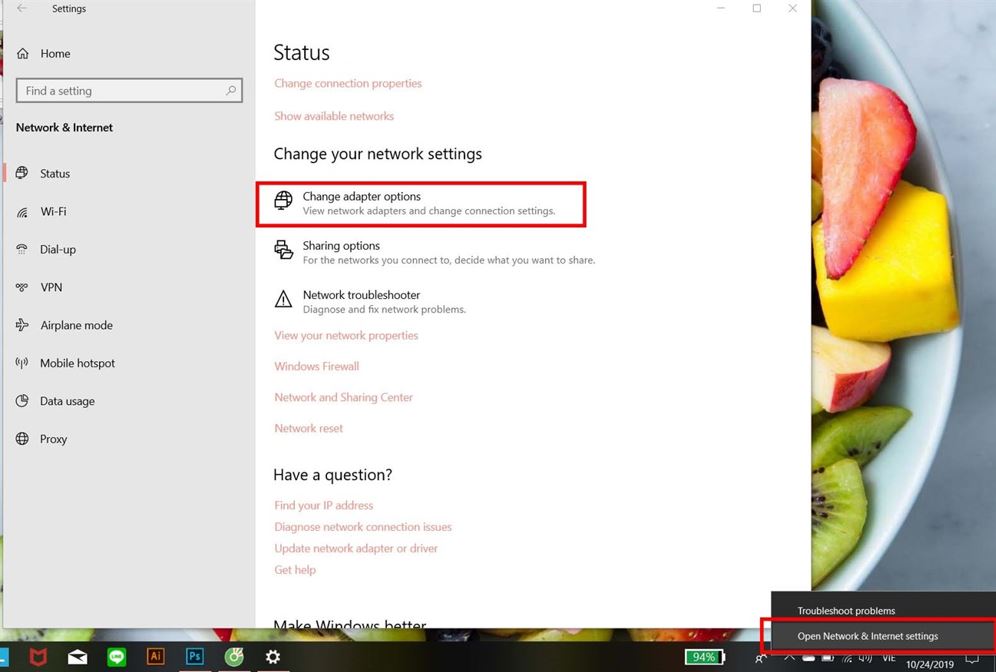
Trình duyệt web hoặc phần mềm diệt virus gây xung đột
Một số trình duyệt web hoặc phần mềm diệt virus có thể chặn kết nối internet hoặc gây xung đột với các chương trình khác. Hãy thử tắt tạm thời các chương trình này để kiểm tra xem có phải chúng là nguyên nhân gây ra lỗi không.
Lỗi hệ điều hành
Lỗi hệ điều hành, đặc biệt là các lỗi liên quan đến card mạng, cũng có thể khiến máy tính không vào được internet. Bạn có thể thử cập nhật driver card mạng hoặc cài đặt lại hệ điều hành để khắc phục vấn đề này.
Mạng internet bị gián đoạn
Nếu tất cả các thiết bị trong mạng đều không thể kết nối internet thì rất có thể vấn đề nằm ở nhà cung cấp dịch vụ internet. Hãy liên hệ nhà cung cấp để có thể được hỗ trợ.
Xung đột IP
Nếu trong mạng có nhiều thiết bị sử dụng cùng một địa chỉ IP thì sẽ xảy ra xung đột và gây ảnh hưởng đến kết nối. Hãy kiểm tra lại cấu hình IP của các thiết bị trong mạng.
II. Cắm mạng LAN nhưng không vào được internet thì khắc phục ra sao?
Sau đây, bài viết sẽ hướng dẫn bạn một số biện pháp khắc phục tình trạng cắm mạng LAN nhưng không vào được internet đơn giản và hiệu quả.
Kiểm tra kết nối vật lý
- Cáp mạng: Đảm bảo cáp mạng được cắm chắc chắn vào cả máy tính và modem/router. Kiểm tra xem có dấu hiệu hư hỏng nào trên cáp như đứt, gãy hay bị xoắn không. Nếu cần, hãy thay thế cáp mạng bằng một sợi cáp mới.
- Cổng mạng: Kiểm tra xem cổng mạng trên máy tính và modem/router có bị bụi bẩn hoặc hư hỏng không. Thử cắm cáp mạng vào cổng khác để xem có cải thiện gì không.
Khởi động lại thiết bị
- Máy tính: Khởi động lại máy để làm mới các kết nối mạng.
- Modem/router: Tắt nguồn modem/router trong khoảng 30 giây rồi sau đó bật lại. Điều này giúp thiết bị làm mới cài đặt và kết nối.
Cập nhật driver mạng
- Kiểm tra driver: Driver mạng lỗi thời có thể gây ra nhiều vấn đề kết nối. Truy cập vào trang web nhà sản xuất máy tính hoặc card mạng để tải về và cài đặt phiên bản driver mới nhất.
- Cách cập nhật: Bạn có thể cập nhật driver mạng thông qua trình quản lý thiết bị của Windows hoặc sử dụng phần mềm chuyên dụng.
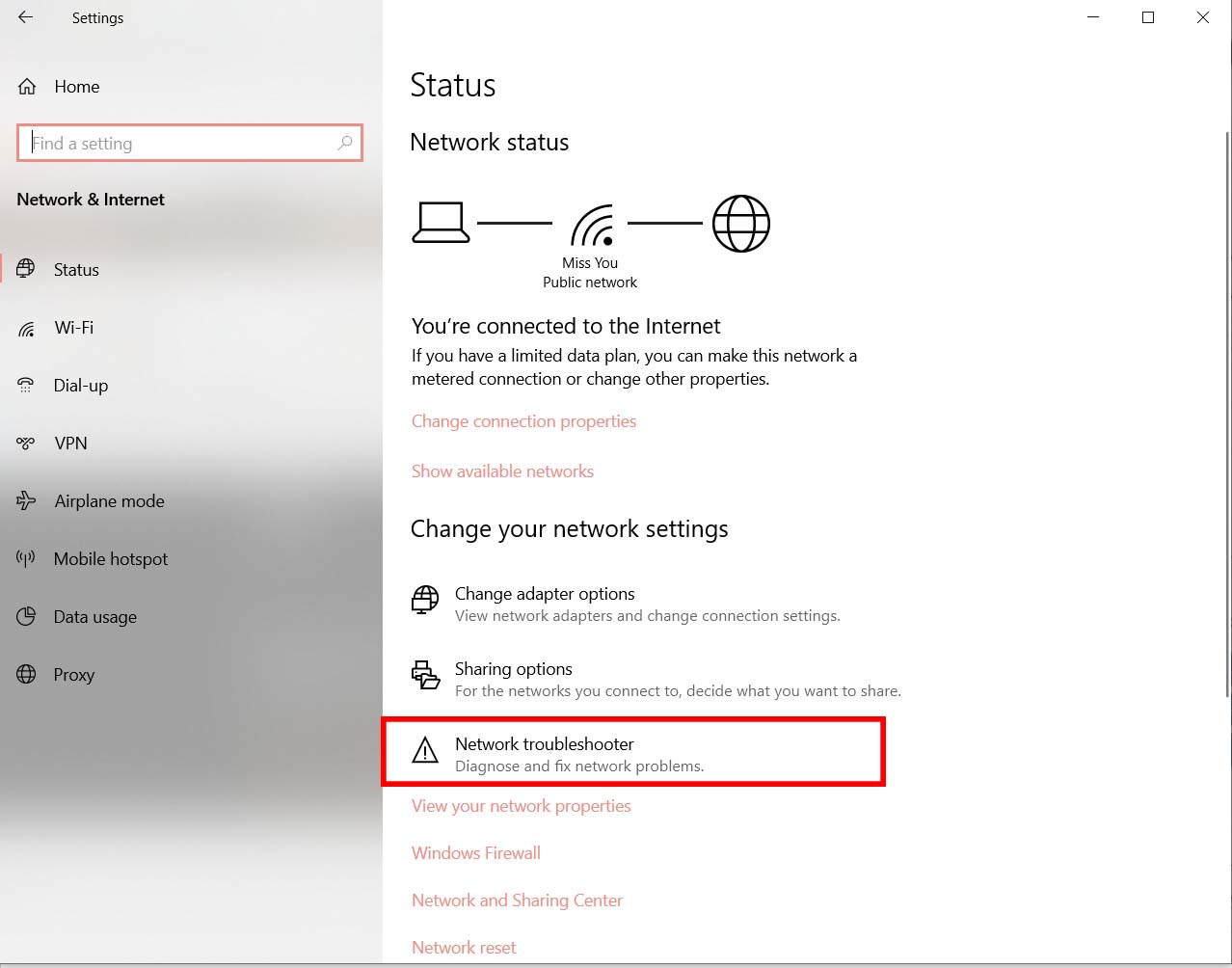
Kiểm tra cài đặt IP
- Cài đặt tự động: Thông thường, việc cài đặt IP tự động là cách tốt nhất. Tuy nhiên, nếu bạn đang sử dụng cài đặt IP tĩnh, hãy kiểm tra lại xem các thông số IP, subnet mask và gateway có chính xác không.
- DNS: Thử thay đổi DNS server thành Google DNS (8.8.8.8 và 8.8.4.4) để tăng tốc độ và độ ổn định của kết nối.
Tắt phần mềm tường lửa và antivirus
- Tường lửa: Tường lửa có thể chặn một số kết nối mạng. Tắt tường lửa tạm thời để kiểm tra xem đó có phải là nguyên nhân gây ra lỗi không.
- Antivirus: Phần mềm diệt virus đôi khi có thể nhầm lẫn các gói tin mạng và chặn kết nối. Tắt đi tạm thời phần mềm diệt virus để kiểm tra.
Kiểm tra cấu hình mạng
- Sharing and Discovery: Đảm bảo các tính năng Network Discovery và File and Printer Sharing được bật trên máy tính.
- Workgroup: Kiểm tra xem máy tính và các thiết bị khác trong mạng có cùng một workgroup không.
Liên hệ nhà cung cấp dịch vụ Internet
Nếu các cách trên không hiệu quả, có thể vấn đề nằm ở phía nhà cung cấp dịch vụ Internet. Hãy liên hệ với họ để có thể được hỗ trợ.
III. Tổng kết
Nhìn chung, việc gặp phải tình trạng cắm mạng LAN nhưng không vào được internet là một vấn đề khá phổ biến. Tuy nhiên, với những hướng dẫn chi tiết được chia sẻ ở trên, bạn hoàn toàn có thể tự mình khắc phục sự cố này. Nếu các cách trên vẫn không hiệu quả, hãy liên hệ với nhà cung cấp dịch vụ internet hoặc kỹ thuật viên để được hỗ trợ tốt nhất. Hãy nhớ rằng, một kết nối mạng ổn định là yếu tố quan trọng để bạn có thể làm việc và giải trí một cách hiệu quả.
Những thông tin được chia sẻ trên, có thể đã làm bạn ít nhất hiểu rõ vấn đề của mình, qua đó sử dụng laptop tốt hơn. Đơn vị Khánh Trần với kinh nghiệm nhiều năm trong nghề sẽ tư vấn và cung cấp cho bạn những dòng laptop Lenovo Thinkbook 14 G5 i5 cao cấp, thích hợp mọi công việc cũng như trải nghiệm người dùng.





